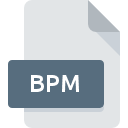
Dateiendung BPM
Trados AutoSuggest Dictionary Format
-
DeveloperSDL
-
Category
-
Popularität3.2 (14 votes)
Was ist BPM-Datei?
BPM-Dateien werden von SDL Trados, einer ├£bersetzungssoftware, verwendet. Die BPM-Datei speichert W├Ârterbuchdaten , dh einzelne W├Ârter und Ausdr├╝cke sowie deren ├£bersetzungen in andere Sprachen.
Zusätzliche Information
BPM speichert Daten basierend auf Daten, die aus anderen Dateien wie SLDTM (Speicherdateien) und TMX gesammelt wurden.
Die BPM-Datei kann als Inhaltsquelle für die Autosuggest-Funktion angesehen werden, die den Übersetzer beim Übersetzungsprozess unterstützt.
Programme die die Dateieendung BPM unterst├╝tzen
Folgende Programme k├Ânnen mit BPM-Dateien umgehen. Dateien mit dem Suffix BPM k├Ânnen auf jedes mobile Ger├ñt oder auf jede Systemplattform kopiert werden. M├Âglicherweise k├Ânnen sie jedoch nicht ordnungsgem├ñ├ƒ auf dem Zielsystem ge├Âffnet werden.
Updated: 08/13/2022
Wie soll ich die BPM Datei ├Âffnen?
Es kann viele Gr├╝nde geben, warum du Probleme mit der ├ûffnung von BPM-Dateien auf einem bestimmten System hast. Was wichtig ist, k├Ânnen alle allgemeinen Probleme im Zusammenhang mit Dateien mit der Dateiendung BPM von den Benutzern selbst gel├Âst werden. Der Prozess ist schnell und erfordert keinen IT-Experten. Wir haben f├╝r Sie eine Liste erstellt, die Ihnen bei der L├Âsung der Probleme mit BPM-Dateien hilft.
Schritt 1. Installieren Sie die Software SDL Trados Studio
 Die h├ñufigste Ursache, die verhindert, dass Benutzer ROZ-Dateien ├Âffnen, ist, dass auf dem System des Benutzers kein Programm installiert ist, das ROZ-Dateien verarbeiten kann. Die L├Âsung f├╝r dieses Problem ist sehr einfach. Laden Sie SDL Trados Studio herunter und installieren Sie es auf Ihrem Ger├ñt. Oberhalb finden Sie eine vollst├ñndige Liste der Programme, die BPM-Dateien unterst├╝tzen, sortiert nach den Systemplattformen, f├╝r die sie verf├╝gbar sind. Wenn Sie das Installationsprogramm SDL Trados Studio auf sicherste Weise herunterladen m├Âchten, empfehlen wir Ihnen, die Website SDL Tridion zu besuchen und von deren offiziellen Repositorys herunterzuladen.
Die h├ñufigste Ursache, die verhindert, dass Benutzer ROZ-Dateien ├Âffnen, ist, dass auf dem System des Benutzers kein Programm installiert ist, das ROZ-Dateien verarbeiten kann. Die L├Âsung f├╝r dieses Problem ist sehr einfach. Laden Sie SDL Trados Studio herunter und installieren Sie es auf Ihrem Ger├ñt. Oberhalb finden Sie eine vollst├ñndige Liste der Programme, die BPM-Dateien unterst├╝tzen, sortiert nach den Systemplattformen, f├╝r die sie verf├╝gbar sind. Wenn Sie das Installationsprogramm SDL Trados Studio auf sicherste Weise herunterladen m├Âchten, empfehlen wir Ihnen, die Website SDL Tridion zu besuchen und von deren offiziellen Repositorys herunterzuladen.
Schritt 2. Vergewissern Sie sich, dass Sie die neueste Version von SDL Trados Studio haben.
 Wenn die Probleme beim ├ûffnen von BPM-Dateien auch nach der Installation von SDL Trados Studio bestehen bleiben, ist die Software m├Âglicherweise veraltet. ├£berpr├╝fen Sie auf der Website des Entwicklers, ob eine neuere Version von SDL Trados Studio verf├╝gbar ist. Softwareentwickler implementieren m├Âglicherweise Unterst├╝tzung f├╝r modernere Dateiformate in aktualisierten Versionen ihrer Produkte. Der Grund, warum SDL Trados Studio keine Dateien mit BPM verarbeiten kann, kann sein, dass die Software veraltet ist. Alle Dateiformate, die von den vorherigen Versionen des angegebenen Programms einwandfrei verarbeitet wurden, sollten auch mit SDL Trados Studio ge├Âffnet werden k├Ânnen.
Wenn die Probleme beim ├ûffnen von BPM-Dateien auch nach der Installation von SDL Trados Studio bestehen bleiben, ist die Software m├Âglicherweise veraltet. ├£berpr├╝fen Sie auf der Website des Entwicklers, ob eine neuere Version von SDL Trados Studio verf├╝gbar ist. Softwareentwickler implementieren m├Âglicherweise Unterst├╝tzung f├╝r modernere Dateiformate in aktualisierten Versionen ihrer Produkte. Der Grund, warum SDL Trados Studio keine Dateien mit BPM verarbeiten kann, kann sein, dass die Software veraltet ist. Alle Dateiformate, die von den vorherigen Versionen des angegebenen Programms einwandfrei verarbeitet wurden, sollten auch mit SDL Trados Studio ge├Âffnet werden k├Ânnen.
Schritt 3. Verkn├╝pfen Sie Trados AutoSuggest Dictionary Format -Dateien mit SDL Trados Studio.
Stellen Sie nach der Installation von SDL Trados Studio (der neuesten Version) sicher, dass es als Standardanwendung zum Öffnen von BPM-Dateien festgelegt ist. Die Zuordnung von Dateiformaten zur Standardanwendung kann je nach Plattform in Details unterschiedlich sein, die grundlegende Vorgehensweise ist jedoch sehr ähnlich.

So ändern Sie das Standardprogramm in Windows
- Wählen Sie den Eintrag aus dem Dateimenü, auf das Sie durch Klicken mit der rechten Maustaste auf die Datei BPM zugreifen
- Klicken Sie auf und wählen Sie dann die Option
- W├ñhlen Sie schlie├ƒlich suchen, zeigen Sie auf den Ordner, in dem SDL Trados Studio installiert ist, aktivieren Sie das Kontrollk├ñstchen Immer mit diesem Programm BPM-Dateien ├Âffnen und best├ñtigen Sie Ihre Auswahl, indem Sie auf klicken

So ändern Sie das Standardprogramm in Mac OS
- Wählen Sie im Dropdown-Menü, auf das Sie durch Klicken auf die Datei mit der Dateiendung BPM zugreifen, die Option
- Fahren Sie mit dem Abschnitt fort. Wenn es geschlossen ist, klicken Sie auf den Titel, um auf die verf├╝gbaren Optionen zuzugreifen
- Wählen Sie die entsprechende Software aus und speichern Sie Ihre Einstellungen, indem Sie auf klicken
- In einem Meldungsfenster wird darauf hingewiesen, dass diese Änderung auf alle Dateien mit der Dateiendung BPM angewendet wird. Mit einem Klick auf bestätigen Sie Ihre Auswahl.
Schritt 4. Stellen Sie sicher, dass die Datei BPM vollständig und fehlerfrei ist
Sie haben die in den Punkten 1-3 aufgeführten Schritte genau befolgt, aber das Problem ist immer noch vorhanden? Sie sollten überprüfen, ob die Datei eine richtige BPM-Datei ist. Es ist wahrscheinlich, dass die Datei beschädigt ist und daher nicht zugegriffen werden kann.

1. Stellen Sie sicher, dass die betreffende ROZ nicht mit einem Computervirus infiziert ist
Sollte es passieren, dass das BPM mit einem Virus infiziert ist, kann dies die Ursache sein, die Sie daran hindert, darauf zuzugreifen. Scannen Sie die Datei sofort mit einem Antivirenprogramm oder scannen Sie das gesamte System, um sicherzustellen, dass das gesamte System sicher ist. Wenn die BPM-Datei tatsächlich infiziert ist, befolgen Sie die nachstehenden Anweisungen.
2. Überprüfen Sie, ob die Datei beschädigt oder beschädigt ist
Haben Sie die fragliche BPM-Datei von einer anderen Person erhalten? Bitten Sie ihn / sie, es noch einmal zu senden. Die Datei wurde m├Âglicherweise f├ñlschlicherweise kopiert, und die Daten haben ihre Integrit├ñt verloren. Dies schlie├ƒt einen Zugriff auf die Datei aus. Wenn die BPM-Datei nur teilweise aus dem Internet heruntergeladen wurde, versuchen Sie, sie erneut herunterzuladen.
3. Überprüfen Sie, ob der Benutzer, als der Sie angemeldet sind, über Administratorrechte verfügt.
Einige Dateien erfordern erh├Âhte Zugriffsrechte, um sie zu ├Âffnen. Wechseln Sie zu einem Konto, f├╝r das Berechtigungen erforderlich sind, und versuchen Sie erneut, die Datei Trados AutoSuggest Dictionary Format zu ├Âffnen.
4. Überprüfen Sie, ob Ihr System die folgenden Anforderungen erfüllt: SDL Trados Studio
Die Betriebssysteme stellen m├Âglicherweise gen├╝gend freie Ressourcen fest, um die Anwendung auszuf├╝hren, die BPM-Dateien unterst├╝tzt. Schlie├ƒen Sie alle laufenden Programme und versuchen Sie, die Datei BPM zu ├Âffnen.
5. Stellen Sie sicher, dass Sie die neuesten Treiber, Systemupdates und Patches installiert haben
Das aktuelle System und die aktuellen Treiber machen Ihren Computer nicht nur sicherer, sondern k├Ânnen auch Probleme mit der Datei Trados AutoSuggest Dictionary Format l├Âsen. Es ist m├Âglich, dass eines der verf├╝gbaren System- oder Treiberupdates das Problem mit BPM-Dateien behebt, die ├ñltere Versionen der angegebenen Software betreffen.
M├Âchten Sie helfen?
Wenn Sie zusätzliche Informationen bezüglich der Datei BPM besitzen, würden wir sehr dankbar sein, wenn Sie Ihr Wissen mit den Nutzern unseres Service teilen würden. Nutzen Sie das Formular, dass sich hier befindet, und senden Sie uns Ihre Informationen über die Datei BPM.

 Windows
Windows 
